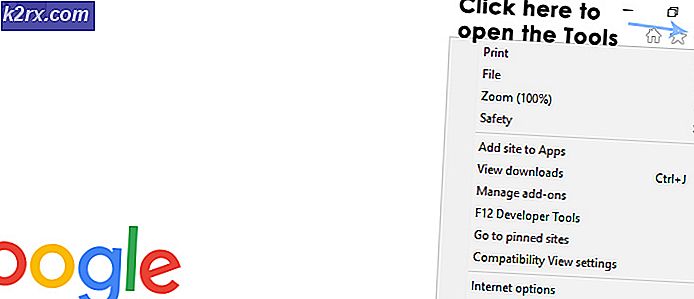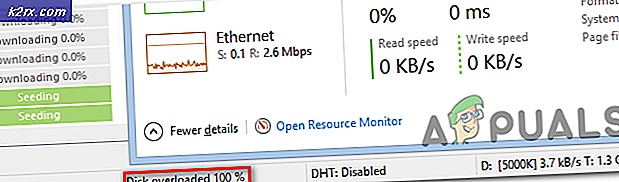Fix: Standard Google-konto ændres ikke
Efter opdateringer fra Google har Chrome nu mistet muligheden for manuelt at ændre standardkontoen. Før denne opdatering kunne brugerne nemt ændre deres standard Gmail-konto ved at logge ud af den aktuelle standardkonto. Den tidligere tilmeldte nummer to-konto blev automatisk standardkontoen. Efter en opdatering fra Google er den eneste metode til at ændre din standard Google-konto imidlertid ved at logge ud af alle loggede Google-konti.
For brugere af Google Chrome fungerer denne funktion imidlertid ikke. Årsagen til dette problem er den automatiske synkronisering, der leveres af Chrome.
Log ud af alle Gmail-konti
Den foretrukne metode til at ændre standard Google-kontoen er ved at logge af alle konti. Dette er den foreslåede metode på tværs af alle fora på Internettet. Selvom denne metode er meget almindelig, inkluderer proceduren for Google Chrome et par ekstra trin. Hvis du bruger Chrome og vil ændre din standardkonto, skal du henvise til den næste løsning. Hvis du bruger en anden browser, skal du følge nedenstående trin:
- Åbn enhver Gmail-konto. Klik på i øverste højre hjørne profilbillede.
- Rul ned til bunden, og klik på Log ud af alle konti.
- Den første konto, som du logger på med, er din standard Google-konto.
Log ud af alle Gmail- og Chrome-konti
Som nævnt ovenfor er den verificerede og promoverede løsning at logge ud af alle konti. For nogle brugere fungerer denne indstilling ikke. Årsagen til dette problem er, at standardkontoen også bliver brugerkontoen for Chrome selv. Mange brugere er ikke klar over dette. Løsningen på dette problem er at logge ud af alle Gmail-konti såvel som Google Chrome. At gøre dette
- Åbn enhver Gmail-konto. Klik på profilbilledet øverst til højre.
- Rul ned til bunden, og klik på Log ud af alle konti.
- Efter dette trin skal du klikke på de tre prikker for Chrome og klikke på Indstillinger.
- Klik på Sluk under Dig og Google.
- Vælg Ryd bogmærker, historik, adgangskode og mere fra denne enhed.
- Dette fjerner alle personaliserede indstillinger for den konto fra Chrome.
- Du kan derefter logge på Gmail og Chrome med den konto, du vil have som standard.
- Denne løsning afhænger af, om du vil beholde dine personlige indstillinger eller ej.